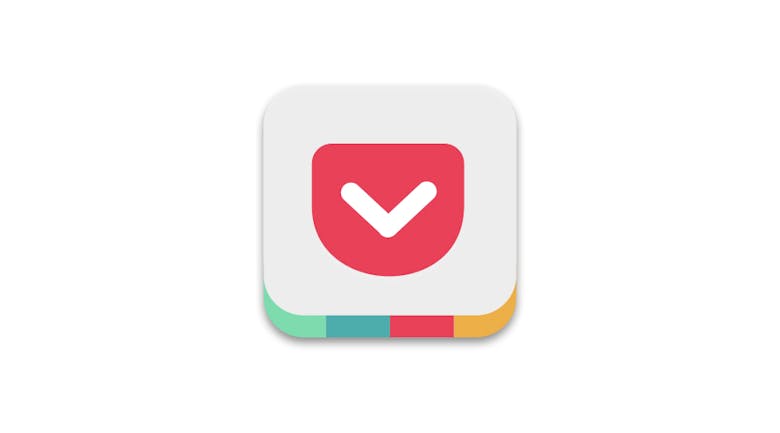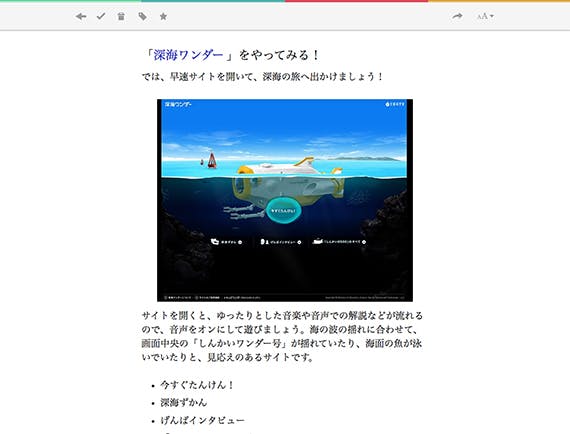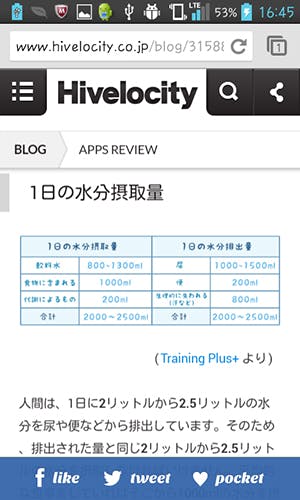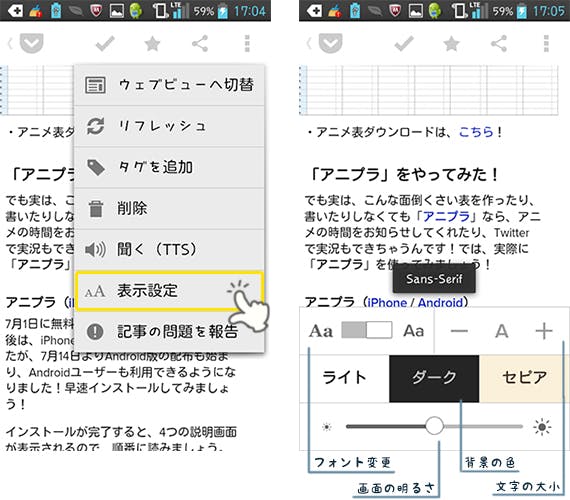ネットサーフィンをしていて、このページはあとで読もう!と思ったことはありませんか?面白い記事を見つけたけど、今は時間がなくて読めないなど、そんな時に便利なのが、記事を簡単に保存でき、あとで好きな時間にゆっくり読むことができる「Pocket」です!
Pocketとは
Pocketは、ウェブ上であとで読みたい記事を保存できるサービスです。PCアプリやChrome拡張機能、スマートフォンアプリなど、様々な場所から保存・閲覧ができるので、好きな場所で好きな時間に読みたい記事を読むことができます。現在、1,200万人以上のユーザーが利用しており、記事だけではなく、動画や画像も保存することができます!また、“Articleモード”では記事をダウンロードして、ウェブページのテキストと画像のみを抜き出して表示するので、地下鉄などのインターネット接続がない場所でもスムーズに記事を読むことができます!
「Pocket」にログインしよう!
「Pocket」のページから、「今すぐ登録」をクリックしましょう。Googleアカウントか、メールアドレスでログインすることができるので、自分の使いやすい方を選択してください。
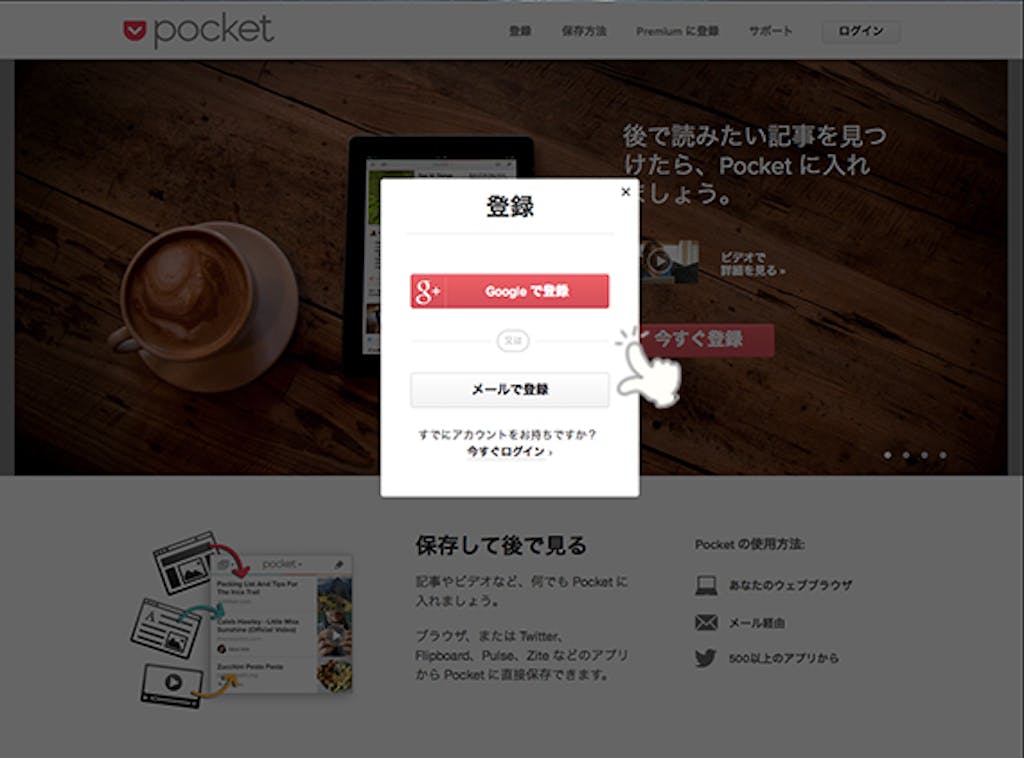
Googleアカウントからログインすると、ログイン設定画面で、スマートフォンにもアプリをインストールしてくれる設定が出るので便利です。
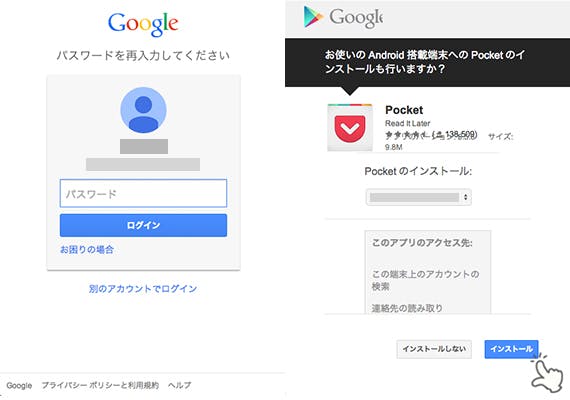
あとは、「Pocket」でのパスワードを作成すれば、設定は完了です。
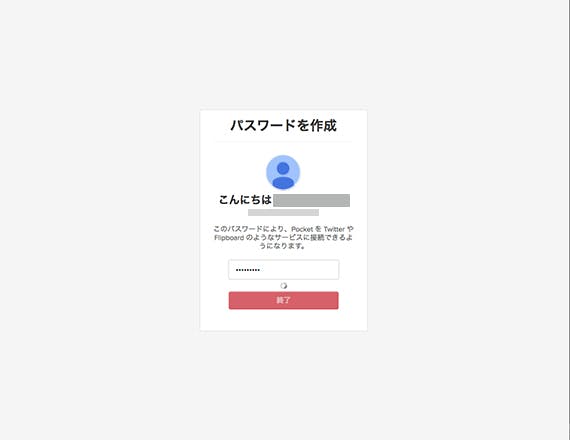
Chrome拡張機能「Save to Pocket」を入れよう!
Chromeブラウザを使っているなら、Chromeウェブストアから「Save to Pocket」を入れましょう。右上の「+ 無料」の青いボタンを押して、機能を追加してください。
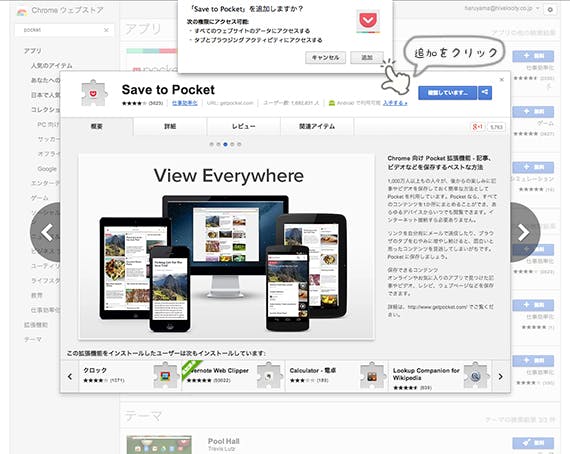
拡張が完了すると、「Pocket」のアイコンがアドレスバーの後ろに表示されるのを確認しましょう!たくさん拡張していて、見にくいですが、チェックのようなアイコンが「Pocket」のアイコンです。

スマートフォンに「Pocket」を入れよう!(iPhone / Android)
ウェブからGoogleアカウントでログインし、スマートフォンにもインストール設定をした場合は、すでにスマートフォンの「Pocket」アプリがログインされた状態で、使えるようになっています。
スマートフォンからの「Pocket」アプリのインストールとログインは、簡単に設定できます。インストールが完了したら、ウェブと同じようにGoogleアカウントかメールアドレスで、ログイン設定をしましょう。設定が完了すると、簡単な説明画面がいくつか表示されます。
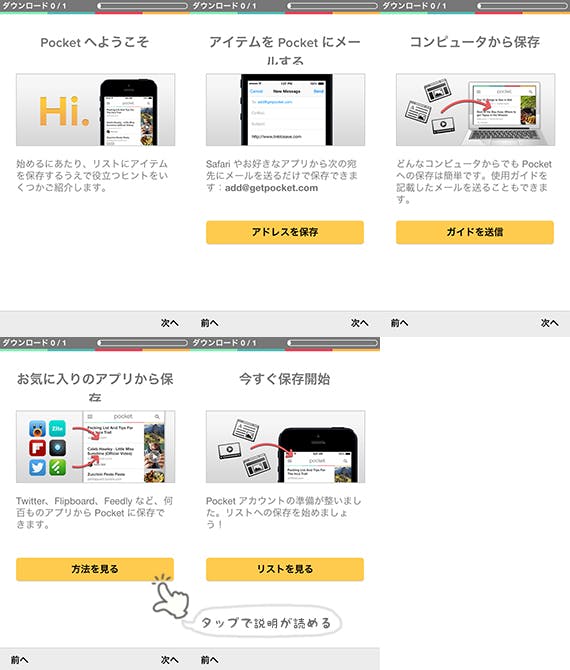
この説明画面は、“ヘルプ”のご利用開始“保存方法”からいつでも見ることができます。
記事を保存してみよう!
Chromeで拡張していない場合は、URLをコピーして、保存することができます。
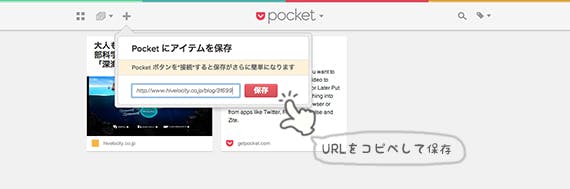
Chromeで拡張している場合は、保存したい記事のページで、アドレスバーの「Pocket」アイコンをクリックするだけで、保存ができます。
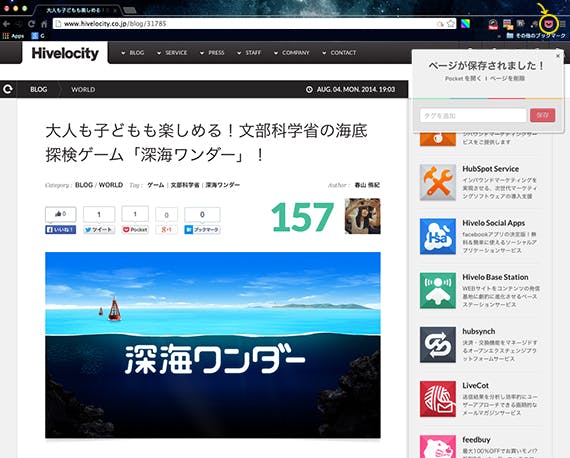
スマートフォンで見ていたウェブページも「Pocket」へ簡単に保存することができます。ウェブブラウザの設定から共有を選択し、「Pocket」を選ぶと、保存されます。
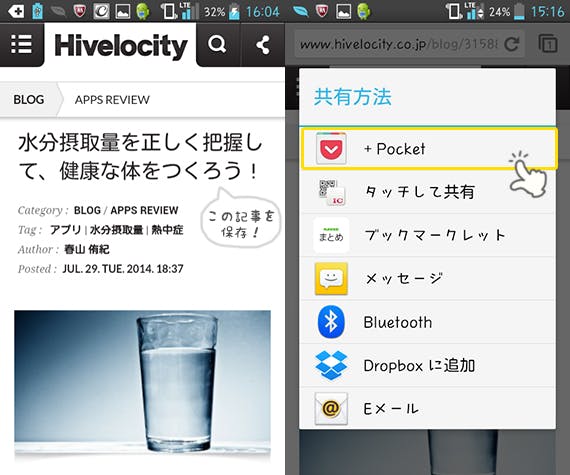
また、「Pocket」では500種類以上のアプリと連携しているので、TwitterやFacebook、Flipboardなどで見た記事などを共有することができます。
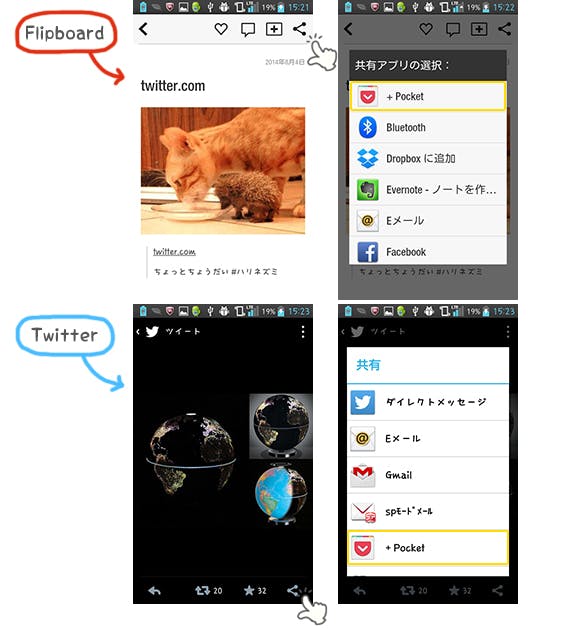
保存した記事を見てみよう!
PCやスマートフォンから「Pocket」へ保存した記事は、以下のように表示されます。PCでは、“リストビュー”か“タイルビュー”に切り替えることができ、スマートフォンもリスト形式で見やすく記事が保存されています。
PC:リストビュー
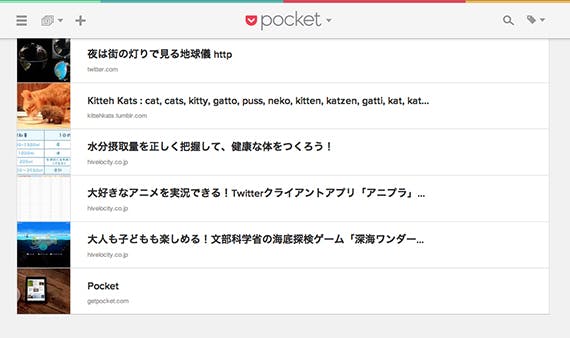
PC:タイルビュー
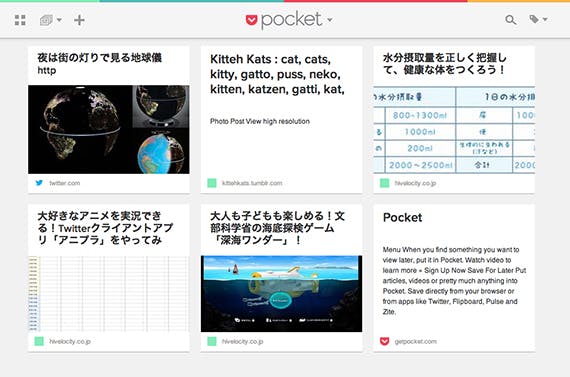
スマートフォン:リストビュー
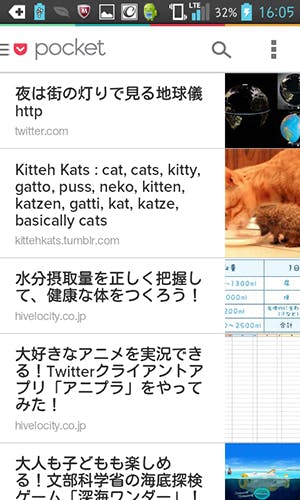
「Pocket」から記事を読もう!
「Pocket」では、“Articleモード”といった記事のテキストと画像をダウンロードして表示させるので、インターネット接続がない場所でも読むことができるのが特徴です。そのため、普段見ているようなウェブページとは違い、シンプルに表示されます。
PC:ウェブページ
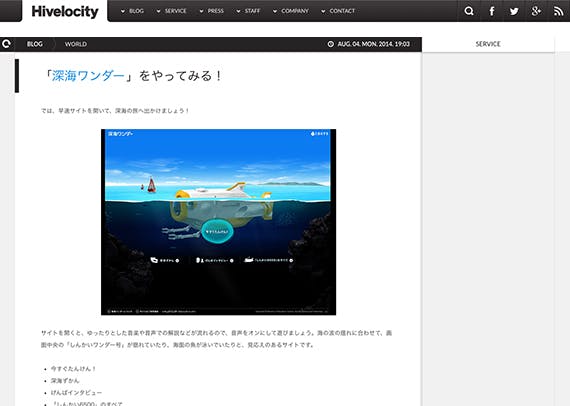
PC:Pocketページ
スマートフォンでは、画面の大きさに限界があるので、なるべくいらないものを排除したシンプルなデザインで表示されると、その分一度に表示されるテキストの量が多くなっていることがわかります。また、「Pocket」では、普通のウェブページも見ることができるので、好きな方に切り替えて読みましょう。
スマートフォン:ウェブページ
スマートフォン:Pocketページ
また、「Pocket」の記事ページでは、PCとスマートフォンのどちらも背景の色やフォントを変えることができます。自分の読みやすいデザインに変更して使ってみてください。
最後に
「Pocket」は、いかがでしたでしょうか。名前の通り、ポケットへものを入れるような感覚で、記事を保存することができます。時間がない時や手が離せない時に、ワンタッチで保存して“あとで読む”を実現した「Pocket」は、時間を上手に分けて有効に使うことができます。歩きスマホ防止に繋がったり、ネットサーフィンには欠かせないアイテムになるでしょう。これからは、読みたい記事を「Pocket」に入れて持ち歩いてはみませんか?